惠普打印机驱动下载安装教程 如何正确安装惠普打印机驱动程序
更新时间:2023-06-20 15:48:59作者:xiaoliu
惠普打印机驱动下载安装教程,惠普打印机是广泛应用的办公设备,但在使用中难免会遇到打印机驱动失效或需要更新的情况,正确安装惠普打印机驱动程序是保证打印机正常工作的关键步骤。本文将介绍如何下载和安装惠普打印机驱动程序,帮助用户解决打印机驱动问题。
具体步骤如下:
1、惠普的打印机很多型号都可以网络共享,我们将电源线插入并连接电脑。为了更好的办公,可以将网线接入共享该打印机,使在网络中的电脑都可以使用该打印机。

2、将打印机连接至网络后,在电脑端点击开始,选择“设备和打印机”选项。
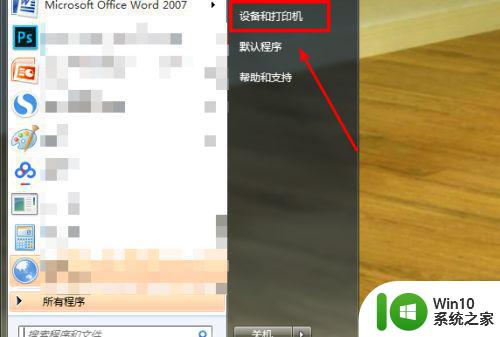
3、在页面的空白处,点击鼠标的右键,然后选择“添加打印机”。
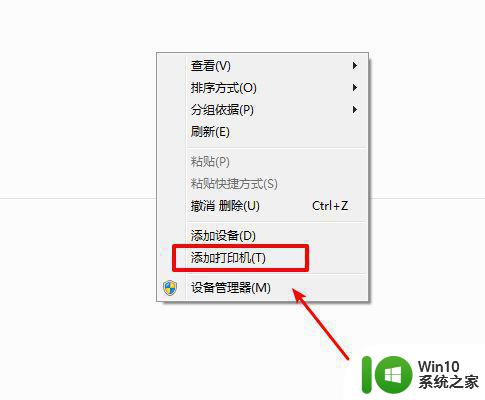
4、由于打印机已经连接到网络,这时我们点击第二个选项--“添加网络”打印机。
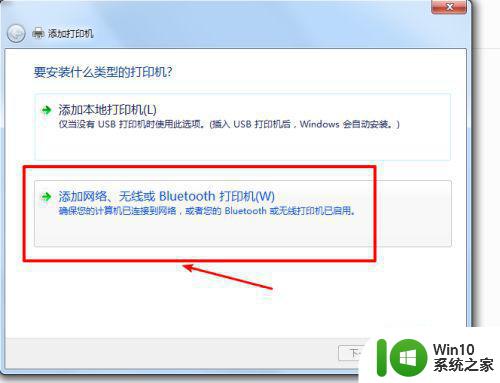
5、点击后,系统会自动搜索连接网络中的打印机设备,搜索结束后,会显示该打印机的名称,我们点击下一步。
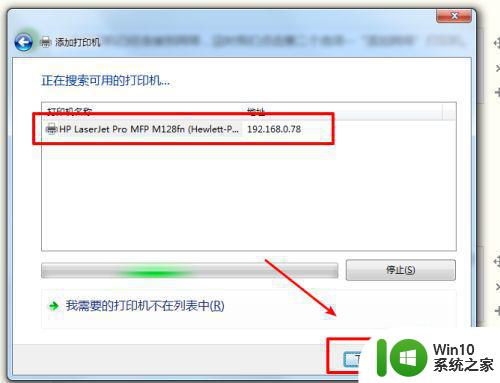
6、点击以后,系统会自动搜索打印机的型号并匹配驱动,也可以在驱动列表中找到打印机的驱动,找到以后点击“下一步”安装即可。安装成功后,在“设备和打印机”页面就会出现打印机信息,就可以使用该打印机打印。
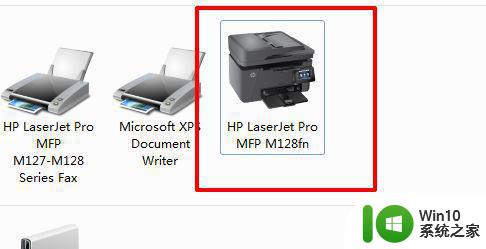
以上就是惠普打印机驱动下载安装教程的全部内容,如果您遇到同样的问题,可以参考本文提供的步骤进行修复,希望对您有所帮助。
惠普打印机驱动下载安装教程 如何正确安装惠普打印机驱动程序相关教程
- 惠普打印机驱动下载及安装步骤 如何在Windows系统中为惠普打印机安装驱动程序
- 惠普p1108打印机驱动下载及安装步骤 如何在电脑上安装惠普p1108打印机驱动程序
- 联想win10笔记本安装惠普laserjet1010打印机驱动方法 联想win10笔记本如何安装惠普laserjet1010打印机驱动
- 爱普生打印机驱动安装教程 爱普生打印机驱动怎么安装
- 惠普打印机驱动下载安装步骤详解 惠普打印机驱动下载安装常见问题解答
- win7系统安装不了惠普打印机驱动的解决办法 惠普打印机在win7上无法安装驱动怎么办
- win7安装惠普1010打印机驱动步骤 惠普1010打印机驱动win7下载安装方法
- 不能安装打印机驱动程序包 爱普生 如何解决打印机无法安装驱动程序的问题
- 得力打印机驱动程序下载安装步骤 如何正确安装得力打印机驱动程序
- win7如何安装打印机驱动程序 win7打印机驱动下载安装步骤
- win11安装打印机驱动的步骤 Windows11系统如何安装打印机驱动程序
- 安装打印机驱动的图文教程 打印机驱动下载安装教程
- w8u盘启动盘制作工具使用方法 w8u盘启动盘制作工具下载
- 联想S3040一体机怎么一键u盘装系统win7 联想S3040一体机如何使用一键U盘安装Windows 7系统
- windows10安装程序启动安装程序时出现问题怎么办 Windows10安装程序启动后闪退怎么解决
- 重装win7系统出现bootingwindows如何修复 win7系统重装后出现booting windows无法修复
系统安装教程推荐
- 1 重装win7系统出现bootingwindows如何修复 win7系统重装后出现booting windows无法修复
- 2 win10安装失败.net framework 2.0报错0x800f081f解决方法 Win10安装.NET Framework 2.0遇到0x800f081f错误怎么办
- 3 重装系统后win10蓝牙无法添加设备怎么解决 重装系统后win10蓝牙无法搜索设备怎么解决
- 4 u教授制作u盘启动盘软件使用方法 u盘启动盘制作步骤详解
- 5 台式电脑怎么用u盘装xp系统 台式电脑如何使用U盘安装Windows XP系统
- 6 win7系统u盘未能成功安装设备驱动程序的具体处理办法 Win7系统u盘设备驱动安装失败解决方法
- 7 重装win10后右下角小喇叭出现红叉而且没声音如何解决 重装win10后小喇叭出现红叉无声音怎么办
- 8 win10安装程序正在获取更新要多久?怎么解决 Win10更新程序下载速度慢怎么办
- 9 如何在win7系统重装系统里植入usb3.0驱动程序 win7系统usb3.0驱动程序下载安装方法
- 10 u盘制作启动盘后提示未格式化怎么回事 U盘制作启动盘未格式化解决方法
win10系统推荐
- 1 电脑公司ghost win10 64位专业免激活版v2023.12
- 2 番茄家园ghost win10 32位旗舰破解版v2023.12
- 3 索尼笔记本ghost win10 64位原版正式版v2023.12
- 4 系统之家ghost win10 64位u盘家庭版v2023.12
- 5 电脑公司ghost win10 64位官方破解版v2023.12
- 6 系统之家windows10 64位原版安装版v2023.12
- 7 深度技术ghost win10 64位极速稳定版v2023.12
- 8 雨林木风ghost win10 64位专业旗舰版v2023.12
- 9 电脑公司ghost win10 32位正式装机版v2023.12
- 10 系统之家ghost win10 64位专业版原版下载v2023.12